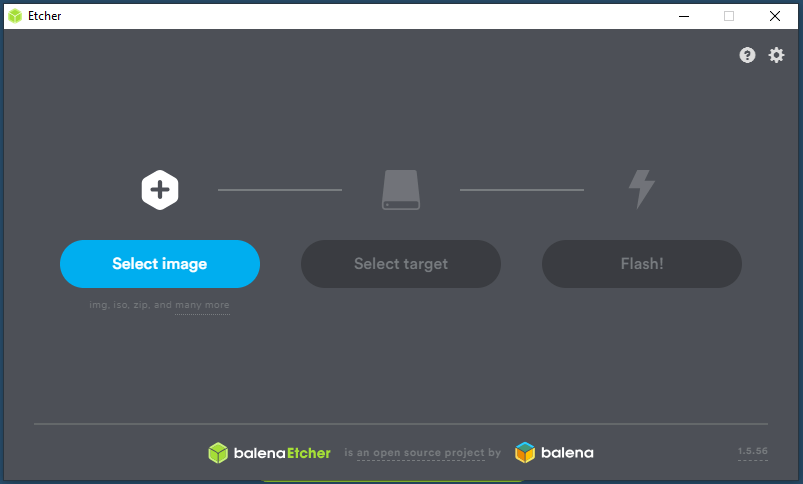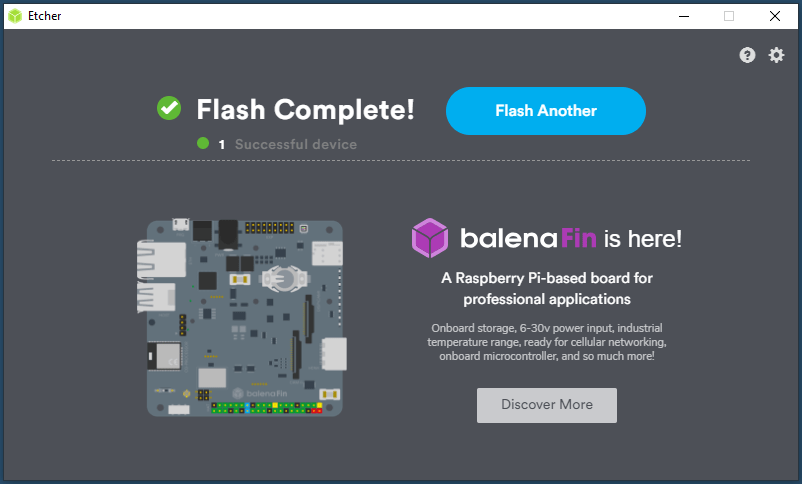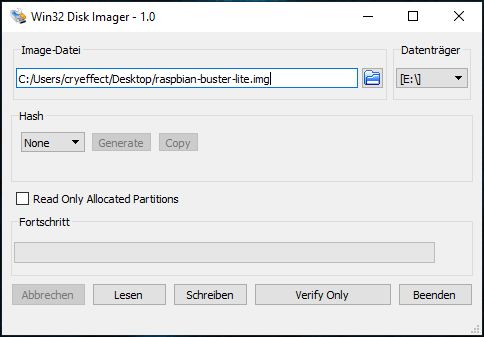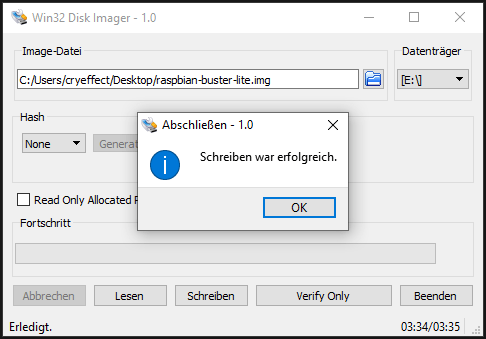Heute möchte ich euch zeigen, wie ihr zum Beispiel Raspbian auf eine SD-Karte spielen könnt. Hier haben wir drei Möglichkeiten, die teils abhängig vom Betriebssystem sind.
In erster Linie braucht ihr hierfür natürlich eine passende Software, um das Image aufzuspielen.
balenaEtcher
balenaEtcher ist ein noch recht junges Programm auf Node.js, aber das Programm hat es in sich. Kinderleichte Bedienung mit grafischer Oberfläche. Ein starker Vorteil für balenaEtcher ist, dass es die alten SD-Karten dabei automatisch formatiert und passend anlegt.
Nach dem wir das Image und Laufwerk gewählt haben, drücken wir nur noch “Flash!” und warten.
Nach gefühlten fünf Minuten ist Etcher schon fertig und wir können die SD-Karte entfernen. Persönlich ist balenaEtcher mein Favorit und ich kann es klar empfehlen. Dennoch haben wir zwei weitere Alternativen, die ich euch nicht vorenthalten möchte.
Win32 Disk Imager
Win32 Disk Imager ist das gängiste bei Windows Usern und man ist damit gut beraten.
In unserem Fall liegt das Image von Raspbian auf dem Desktop und es handelt sich dabei um Raspbian in der Version Buster, welches auf Debian 10 Buster basiert. Ich persönlich nehme gern die Lite Version, was bedeutet ich habe kein Desktop dabei und spare mir die Ressourcen. Das ist natürlich abhängig von dem, was ihr vorhabt. dein werdet vorm schreiben der Daten darauf hingewiesen, dass der Datenträger beschädigt werden kann. Das ist nur ein reiner Hinweißtext.
Nach dem Win32 Disk Imager fertig ist, vermeldet er dies mit dem einfachen Satz: “Schreiben war erfolgreich.” dein könnt nun die Karte entfernen und in den Raspberry Pi stecken.
via Terminal auf Linux Rechnern
1 | sudo dd if=datei.img of=/dev/mmcblk0 bs=4M; sync |
Mit “dd” leiten wir den Kopiervorgang auf die SD-Karte ein und mit dem Teil “of” sagen wir wohin mit der Datei, in dem Fall auf die SD-Karte. Hinter dem “bs” steht mit dem 4MB, dass wir die Datensätze mit 4MegaByte schreiben. “sync” sorgt dafür, dass alle Daten aus dem Buffer auch auf das Speichermedium geschrieben werden. Sollte man diesen Befehl ohne “sync” durchführen, so kann es passieren, dass man das Medium entfernt aber noch nicht alle Daten geschrieben sind obwohl der Kopiervorgang abgeschlossen ist.
Das war dann auch schon alles, ich wünsche euch viel Spaß damit.